
carobd2unit online store
official blog carobd2unit online storecarobd2unit online store
official blog carobd2unit online storeراهنمای عملکرد Autel MaxiCOM MK808: به روز رسانی خودکار و به روز رسانی دستی
ابزار تشخیص خودکار Autel MK808 یک تبلت اندرویدی قدرتمند با صفحه لمسی هفت اینچی است که می تواند تمام ماژول های موجود را برای کدهای معیوب اسکن کرده و در انجام لیست گسترده ای از محبوب ترین خدمات تعمیر و نگهداری از جمله بازنشانی چراغ روغن و سرویس و کالیبراسیون سنسور زاویه فرمان کمک کند. به

هسته اصلی این مقاله به روز رسانی خودکار و به روز رسانی دستی ابزار تشخیص خودکار Autel MaxiCOM MK808 برای مشتریان است.
قسمت 1: Auto MaxiCOM MK808 Auto Update:
به روز رسانی خودکار به این ابزار اجازه می دهد تا سیستم عامل ، سیستم MaxiCOM و نرم افزار خودرو را به طور خودکار به روز کند. برای انجام هر کاری روی دکمه سمت راست هر به روزرسانی نرم افزار ضربه بزنید و زمان انجام به روزرسانی خودکار را تنظیم کنید.
چگونه می توان سیستم خودرو یا به روزرسانی خودرو را تنظیم کرد؟
روی برنامه «تنظیمات» در MaxiCOM <منوی کار> ضربه بزنید.
روی گزینه Update Auto در ستون سمت چپ ضربه بزنید. سه به روزرسانی خودکار در سمت راست لیست شده اند.
دکمه ضامن را روی ON قرار دهید تا ویژگی به روزرسانی خودکار برای هر به روزرسانی فعال شود.
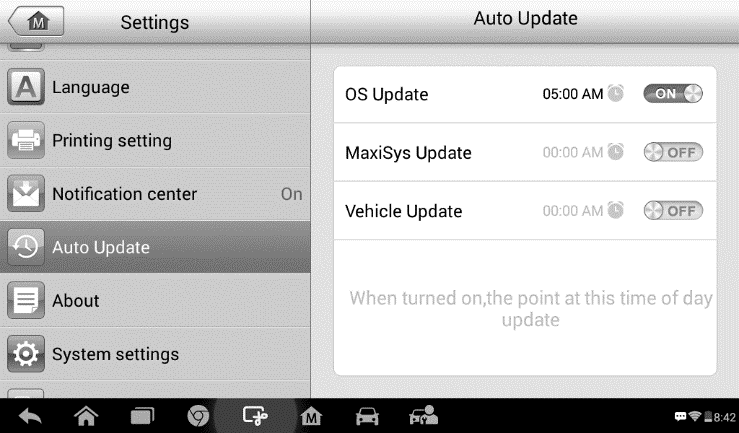
برای تنظیم زمان روی زمان ضربه بزنید. روی دکمه +و – ضربه بزنید یا روی اعداد ضربه بزنید تا زمان را به صورت دستی تنظیم کنید. برای تکمیل تنظیم زمان ، روی Donet ضربه بزنید.
پیام مهم: اطمینان حاصل کنید که ابزار در زمان انجام به روزرسانی به اینترنت متصل است یا خواهد بود.
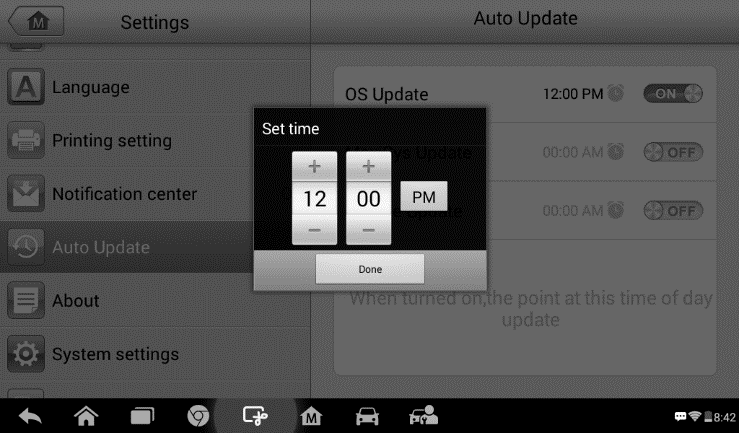
قسمت 2. به روز رسانی دستی AutoL MaxiCOM MK808:
برنامه Update به شما امکان می دهد آخرین نرم افزار منتشر شده را بارگیری کنید. به روز رسانی ها می توانند قابلیت های برنامه های MaxiCOM را بهبود ببخشند ، معمولاً با افزودن آزمایش های جدید ، مدل های جدید یا برنامه های کاربردی پیشرفته.
هنگامی که رایانه لوحی به اینترنت متصل است ، تبلت به طور خودکار به روزرسانی های موجود را جستجو می کند. هر گونه به روزرسانی که یافت می شود قابل بارگیری و نصب بر روی دستگاه است. در این قسمت نصب به روز رسانی در سیستم MaxiCOM توضیح داده می شود. اگر مرکز اطلاع رسانی در برنامه تنظیمات فعال باشد ، هنگامی که یک به روزرسانی در دسترس است ، پیام اعلان نمایش داده می شود.
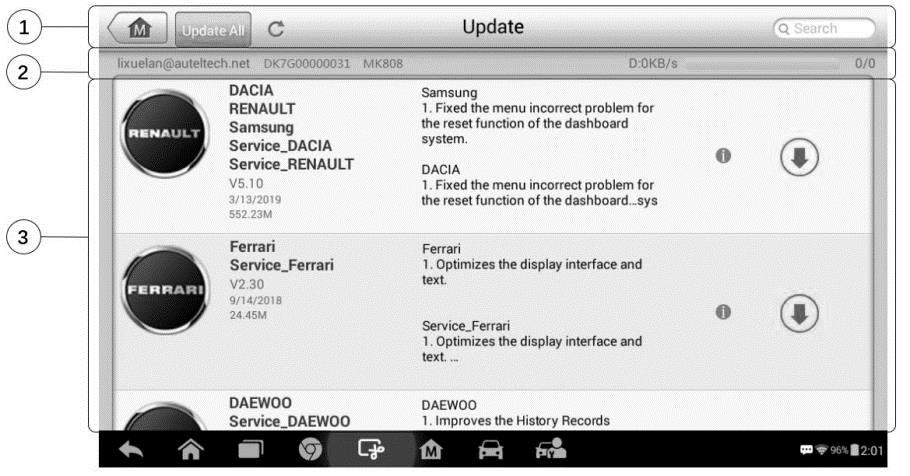
① ناوبری و کنترل
l دکمه صفحه اصلی - به منوی شغل MaxiCOM باز می گردد.
l Update All - همه به روزرسانی های موجود را بارگیری می کند.
l Diagnostics Tab - همه نرم افزارهای تشخیص خودرو موجود را نمایش می دهد
l TPMS Tab - همه نرم افزارهای خدمات TPMS موجود برای وسایل نقلیه را نمایش می دهد.
l نوار جستجو - با وارد کردن نام فایل ، به عنوان مورد خاص به روز رسانی را جستجو کنید ، به عنوان مثال: یک وسیله نقلیه.
② نوار وضعیت
سمت چپ - اطلاعات مدل و شماره سریال دستگاه MaxiCOM را نمایش می دهد.
l سمت راست - نوار پیشرفت به روز رسانی را نشان می دهد که وضعیت تکمیل را نشان می دهد.
بخش اصلی
l ستون سمت چپ - نمادهای خودرو را نشان می دهد و اطلاعات نسخه نرم افزار را به روز می کند. روی دکمه About لیست عملکردها را به صورت PDF با جزئیات مربوط به نرم افزار نمایش می دهد.
l ستون میانی - خلاصه ای از تغییرات نرم افزار را نمایش می دهد. برای باز کردن یک صفحه اطلاعات برای مشاهده جزئیات ، روی دکمه ضربه بزنید. برای بستن آن ، خارج از صفحه اطلاعات ضربه بزنید.
l ستون راست - به روز رسانی نرم افزار را کنترل می کند. با توجه به وضعیت بارگیری نرم افزار ، دکمه ای با عنوان متفاوت نمایش داده می شود.
الف) روی Update ضربه بزنید تا مورد انتخاب شده به روز شود.
ب) برای توقف نرم افزار روی Pause ضربه بزنید
ج) برای ادامه به روز رسانی نرم افزار ، روی Continue ضربه بزنید.
چگونه نرم افزار تشخیصی و نرم افزار سرویس TPMS را به روز کنیم؟
مطمئن شوید که Tablet Display به منبع تغذیه متصل است و دسترسی پایدار به اینترنت دارد.
روی دکمه Update application از منوی MaxiCOM Job ضربه بزنید ؛ یا هنگام دریافت پیام اطلاع رسانی به روز رسانی ضربه بزنید ؛ یا روی نماد "Update" در منوی خودرو در برنامه Diagnostics ضربه بزنید. صفحه برنامه Update نمایش داده می شود.
همه به روزرسانی های موجود را بررسی کنید:
اگر تصمیم دارید همه موارد نرم افزار تشخیصی را به روز کنید ، Diagnostics Tab را انتخاب کرده و سپس روی دکمه Update All ضربه بزنید ؛ اگر می خواهید همه موارد نرم افزار سرویس TPMS را به روز کنید ، TPMS Tab را انتخاب کرده و سپس روی دکمه Update All ضربه بزنید.
اگر فقط می خواهید یک یا چند مورد (ها) را به روز کنید ، روی دکمه Update در ستون سمت راست مورد (موارد) خاص ضربه بزنید.
برای تعلیق به روز رسانی ، روی دکمه Pause ضربه بزنید. برای ادامه به روز رسانی ، روی ادامه ضربه بزنید. به روز رسانی از نقطه ای که در آن متوقف شده بود ، از سر گرفته می شود.
پس از اتمام بارگیری ، سیستم عامل به طور خودکار نصب می شود. نسخه قبلی جایگزین می شود.
اینگونه است که از Autel MK808 تشخیص خودکار برای تکمیل خودکار به روز رسانی و دستی استفاده می کنیم.
فقط همین. از اینکه وقت خود را با ما در میان گذاشتید متشکریم!
تماس با ما را در آدرس زیر فراموش نکنید:
ایمیل: sales@CarDiagTool.co.uk
اسکایپ: cardiag.co.uk
واتساپ: +86 15002705698
یا پیامی در https://www.cardiagtool.co.uk/ بگذارید
به ما بگویید که چه پیشنهاد یا س questionsالی در مورد محصولات ما دارید.
برای نمایش آواتار خود در این وبلاگ در سایت Gravatar.com ثبت نام کنید. (راهنما)






















































ایمیل شما بعد از ثبت نمایش داده نخواهد شد